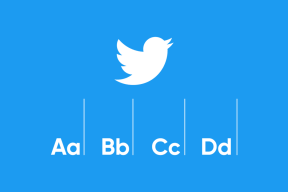8 лучших способов исправить контакты Google, не синхронизирующиеся с iPhone
Разное / / November 29, 2021
Вы можете использовать Служба Apple iCloud на iPhone и iPad для синхронизации контактов между различными устройствами Apple. Однако многие пользователи предпочитают использовать Google Контакты вместо iCloud, особенно те, у кого есть телефоны на базе Android. Причина в том, что Google Контакты синхронизируются между Android или Windows и iPhone. К сожалению, некоторые пользователи сталкиваются с проблемами синхронизации контактов Google на iPhone. Если ваши контакты Google не синхронизируются и на вашем iPhone, эти исправления вам помогут.

Проблема синхронизации контактов Google с iPhone может возникать по разным причинам, например, синхронизация не включена, учетная запись Google настроена неправильно и т. Д. Хотя сложно определить точную проблему, мы подробно рассмотрели все возможные решения ниже.
Давайте начнем.
Примечание: Следующие исправления будут работать и на iPad.
1. Перезагрузите iPhone
Часто простая перезагрузка iPhone может запустить процесс синхронизации. Так что прекратите все, что вы делаете на своем iPhone, и перезапустите его. Нажимайте кнопку питания, пока не увидите ползунок кнопки «Сдвинуть, чтобы выключить», а затем сделайте необходимое.
2. Включить Google Контакты
Вы должны правильно добавить учетные данные своей учетной записи Google для синхронизации Google Контакты на ваш iPhone успешно. Как только это будет сделано, вам нужно будет включить опцию «Контакты» в своей учетной записи Google.
Вот как это сделать.
Шаг 1: Откройте «Настройки» на вашем iPhone или iPad. Перейдите в Контакты> Учетные записи.
Шаг 2: Нажмите Gmail, если вы уже добавили свою учетную запись Google. В противном случае нажмите «Добавить учетную запись», выберите Google и добавьте свою учетную запись. После этого вернитесь на экран учетных записей и нажмите Gmail.

Шаг 3: Включите переключатель рядом с контактами.

Шаг 4: Откройте приложение "Контакты" на своем iPhone или iPad. Это должно запустить процесс синхронизации. Подождите некоторое время, и вы увидите свои контакты Google на своем iPhone или iPad.
Примечание: Этот метод синхронизирует только контакты Google с вашим iPhone, а не наоборот. Для этого вам нужно будет переместите имеющийся iPhone в Google Контакты.
Также на Guiding Tech
3. Проверить дату и время
Неверные дата и время на вашем iPhone также могут привести к проблемам с синхронизацией. Чтобы исправить это, убедитесь, что дата и время установлены правильно. Для подтверждения откройте «Настройки» и выберите «Основные»> «Дата и время». Включите переключатель рядом с Установить автоматически.
4. Просмотреть все контакты
Иногда контакты Google фактически синхронизируются с вашим iPhone, но вы их не видите. По сути, iPhone классифицирует контакты из разных источников по разным группам. Вы должны проверить, все ли группы включены в приложении «Контакты».
Для этого откройте приложение «Контакты» на своем iPhone. Нажмите на опцию Группы вверху.

Здесь вы увидите различные группы контактов. Убедитесь, что выбран Gmail. Затем нажмите кнопку «Готово», чтобы сохранить изменения.

Кончик: Если контакты из iCloud и других сервисов также не отображаются на iPhone, узнайте 6 исправлений для контактов, которые не отображаются на iPhone.
5. Используйте SSL-соединение для синхронизации контактов
Google рекомендует использовать SSL-соединение чтобы добавить свою учетную запись Google на iPhone или iPad. Это поможет в правильной синхронизации контактов.
Для этого выполните следующие действия:
Шаг 1: Откройте «Настройки» на вашем iPhone.
Шаг 2: Перейдите в Контакты> Учетные записи. Нажмите на Gmail.

Шаг 3: Нажмите на свой адрес электронной почты.

Примечание: Убедитесь, что переключатель рядом с контактами включен.
Шаг 4: Нажмите на Дополнительно.

Шаг 5: Убедитесь, что переключатель «Использовать SSL» включен. Попробуйте добавить свою учетную запись еще раз, если вас об этом попросят.

Также на Guiding Tech
6. Сделать учетную запись Gmail по умолчанию
Обычно ваш iPhone сохраняет новые контакты в iCloud. Вот почему вы можете не видеть контакты, сохраненные с вашего iPhone, в ваших контактах Google. Чтобы синхронизировать новые контакты с iPhone с контактами Google, вам нужно будет выбрать в качестве места хранения по умолчанию Gmail.
Для этого откройте «Настройки» на своем iPhone и перейдите в «Контакты». Нажмите на учетную запись по умолчанию и выберите Gmail. Теперь любые новые контакты, которые вы сохраняете на своем iPhone, будут автоматически синхронизироваться с контактами Google.

7. Проверить настройки загрузки
Откройте «Настройки» на своем iPhone и перейдите в «Контакты»> «Учетные записи». Нажмите на «Получить новые данные».

Убедитесь, что переключатель рядом с Push включен. Нажмите на Gmail и выберите вариант «Получить» вместо «Вручную». Кроме того, выберите «Автоматически» в разделе «Расписание выборки».

8. Повторно добавить учетную запись Google
Если описанные выше исправления не помогли, попробуйте повторно добавить учетную запись Google. Для этого перейдите в «Настройки»> «Контакты»> «Учетные записи». Нажмите на свою учетную запись Gmail. Нажмите на Удалить учетную запись. Перезагрузите телефон и повторно добавьте учетную запись Google. Затем включите синхронизацию контактов, как показано в способе 2. Читайте о что происходит, когда вы удаляете свою учетную запись Google со своего телефона.

Кончик: Узнай, как ты можешь синхронизировать несколько контактов Google с iPhone.
Также на Guiding Tech
До свидания, контакты iCloud
Мы надеемся, что приведенные выше решения помогут вам синхронизировать Google Контакты с вашим iPhone или iPad. На телефоне можно оставить как Контакты iCloud, так и Контакты Google. Однако следует отметить, что новые контакты будут синхронизироваться только с выбранной учетной записью по умолчанию. При желании вы можете отключить Контакты iCloud, выбрав «Настройки»> «Ваше имя»> «iCloud». Выключите переключатель рядом с контактами.
Следующий: Google Контакты предлагает несколько интересных функций. Узнайте о скрытых функциях, советах и приемах, связанных с Google Контактами, из следующего сообщения.